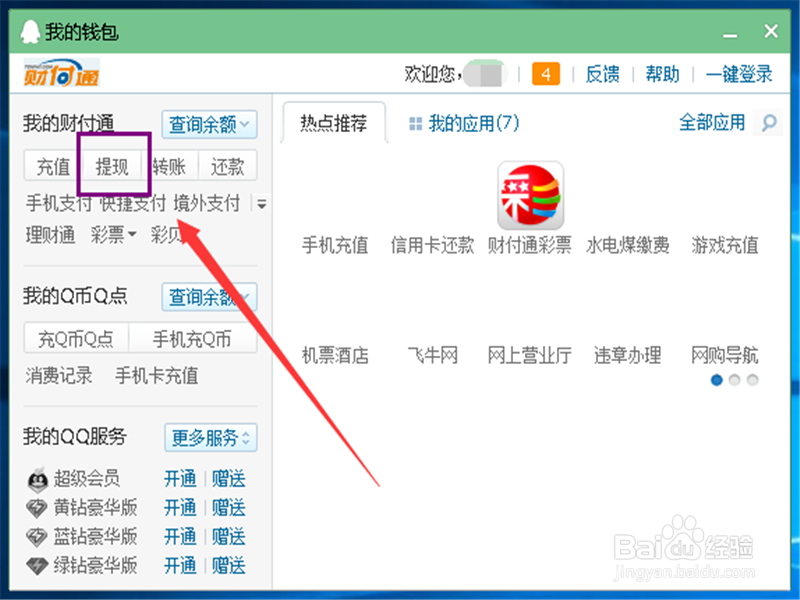1、准备的原图待用。
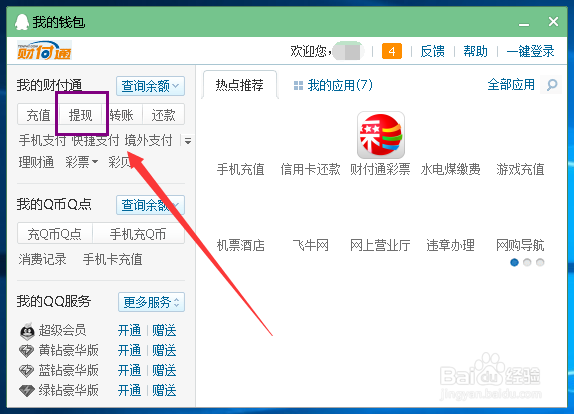
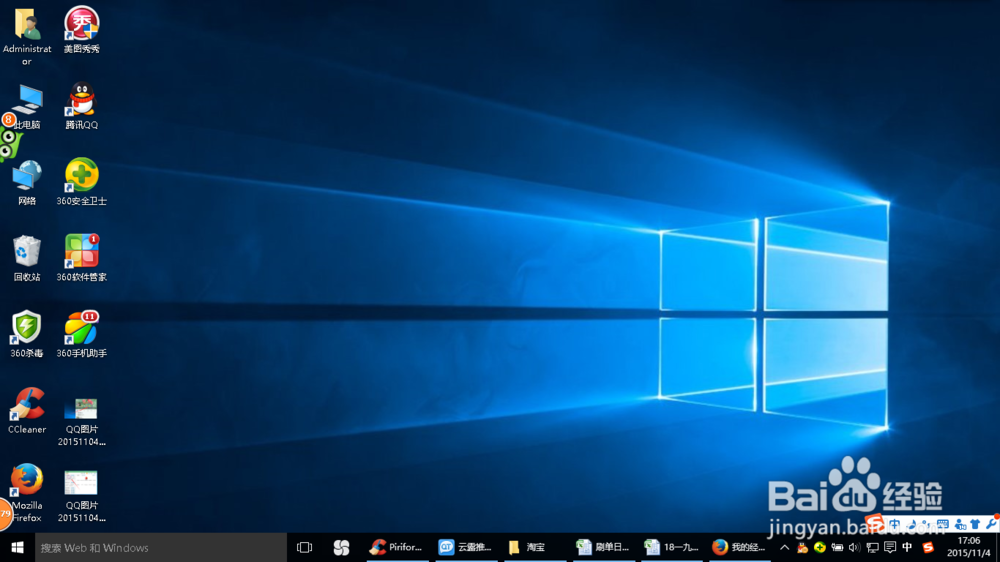

2、打开绘图工具,点击“批处理”按钮。
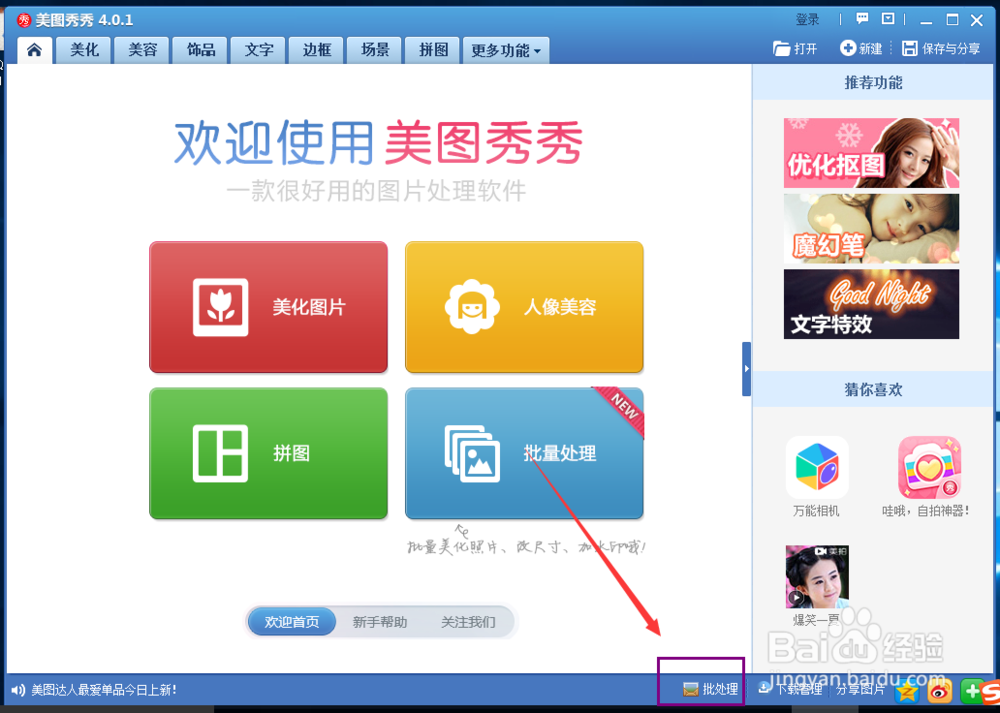
3、点击“添加多张图片”按钮。
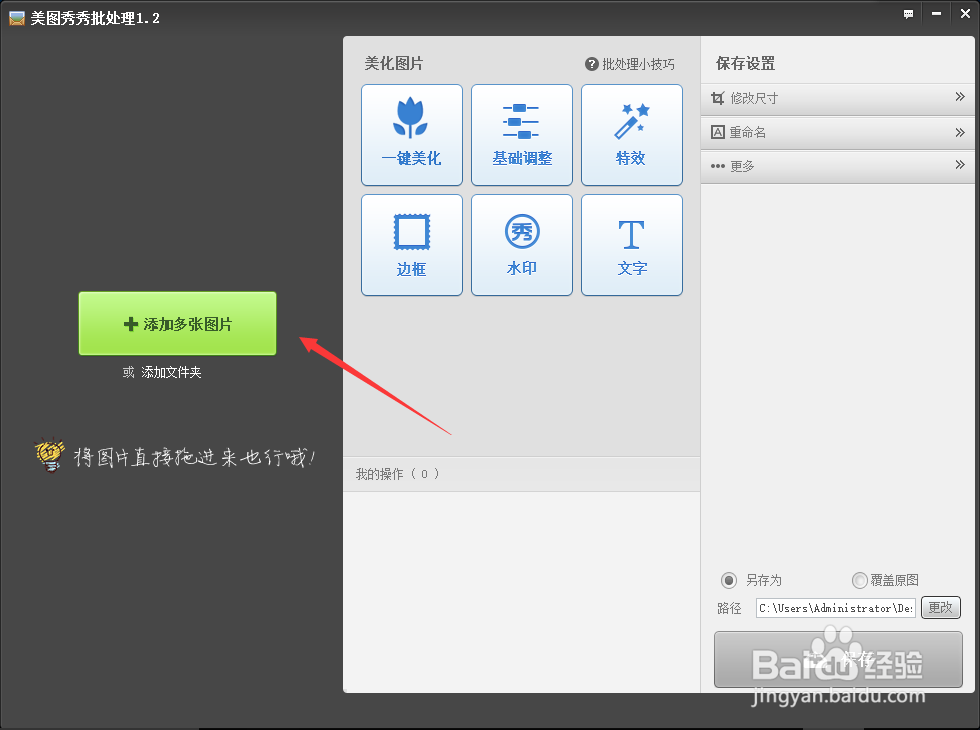
4、鼠标点击处理的照片。

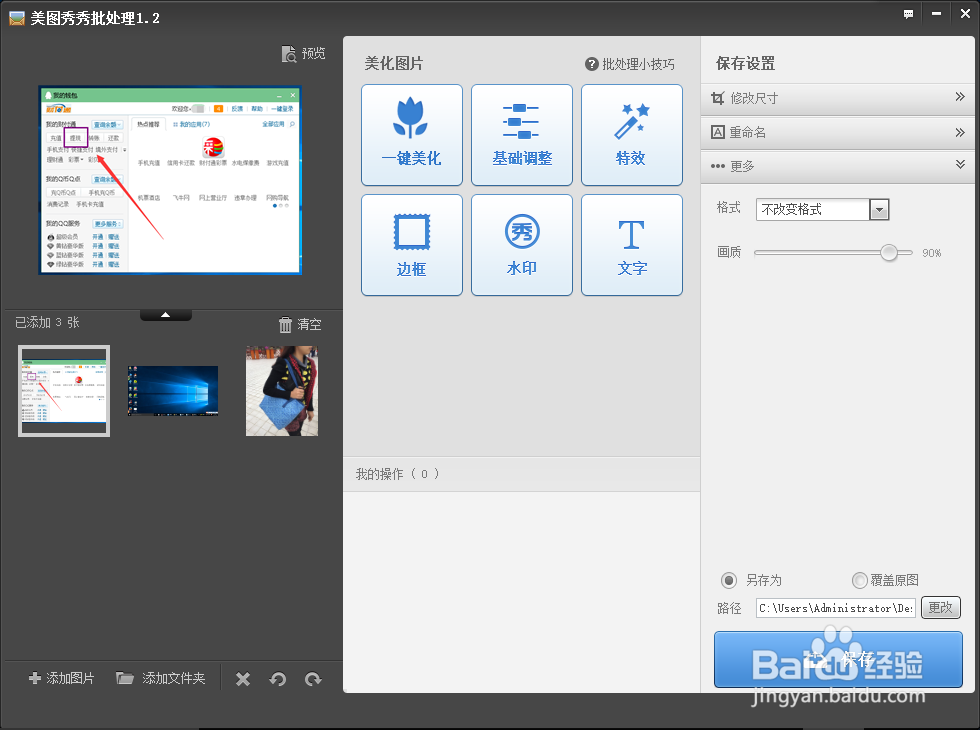
5、点击右上角的“修改尺寸”按钮。

6、填入要修改的参数。
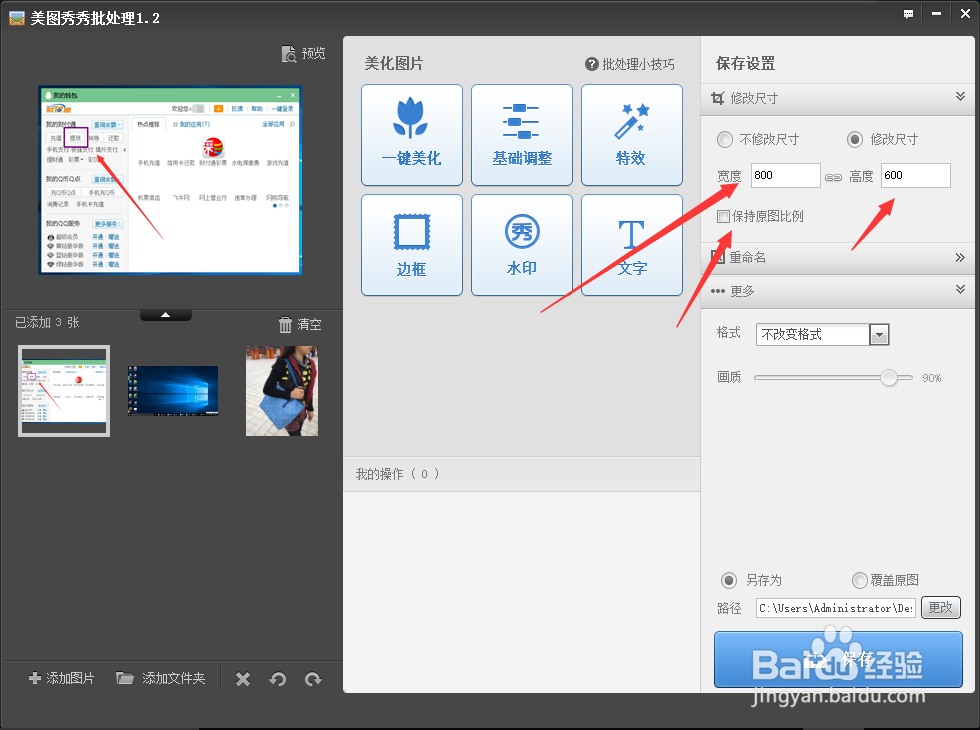
7、点击“保存”按钮。

8、生成相同大小的图片。
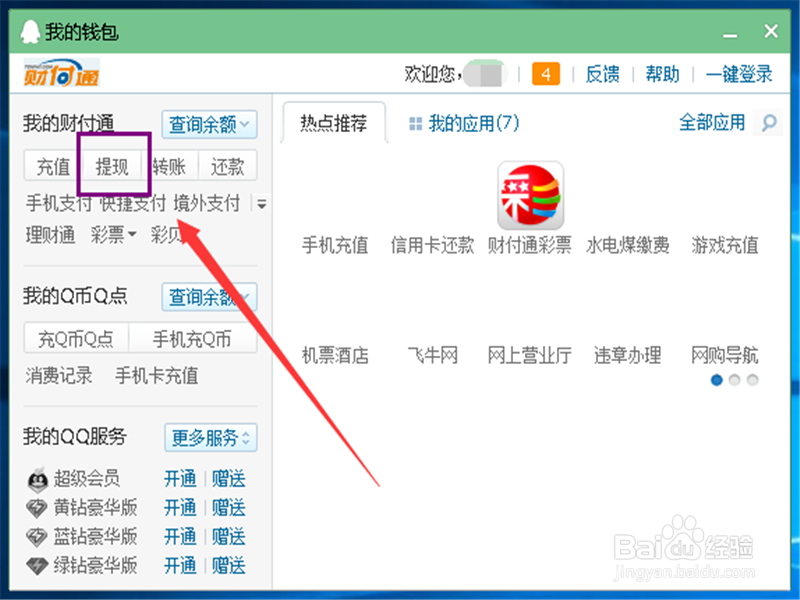


时间:2024-10-12 10:25:31
1、准备的原图待用。
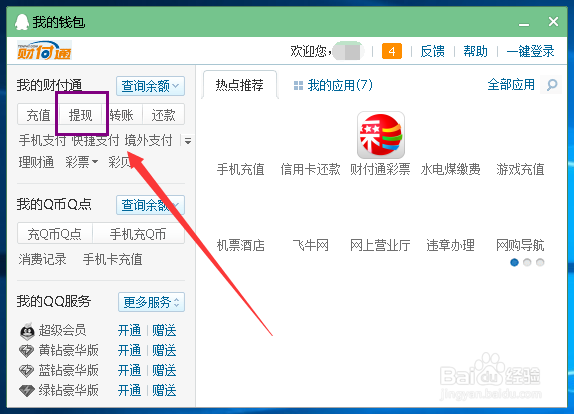
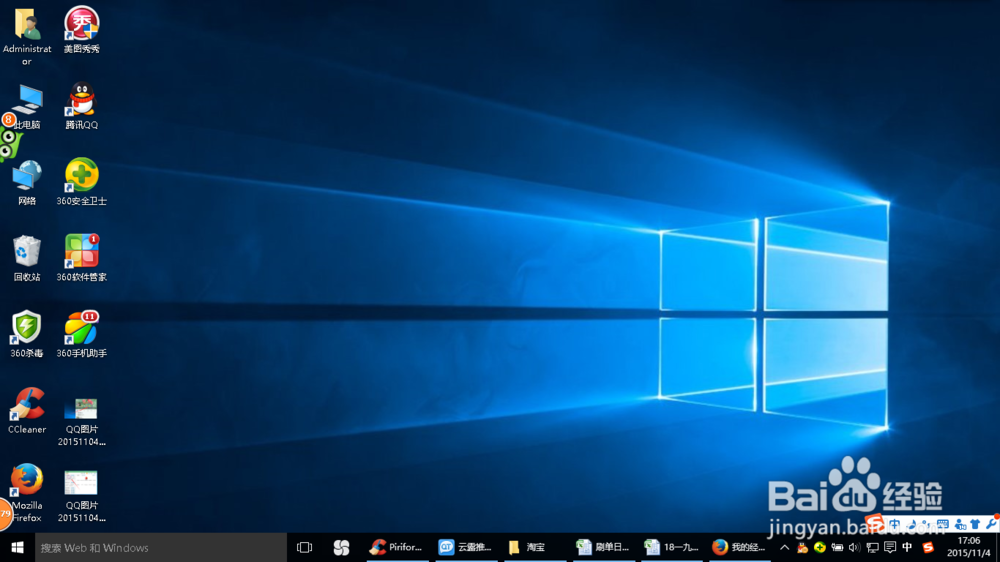

2、打开绘图工具,点击“批处理”按钮。
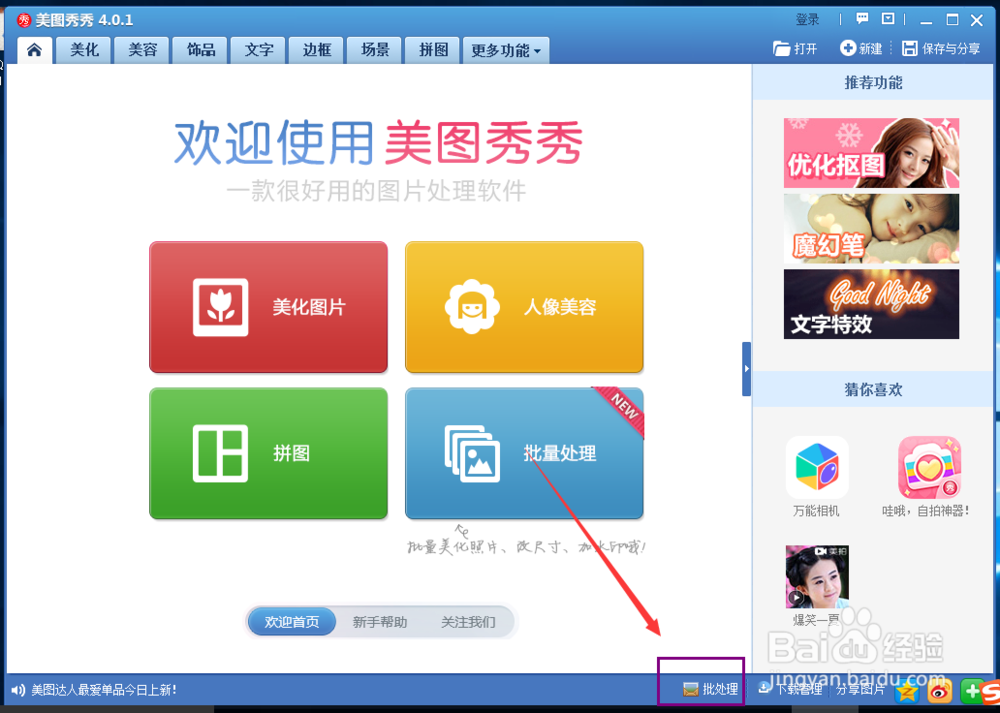
3、点击“添加多张图片”按钮。
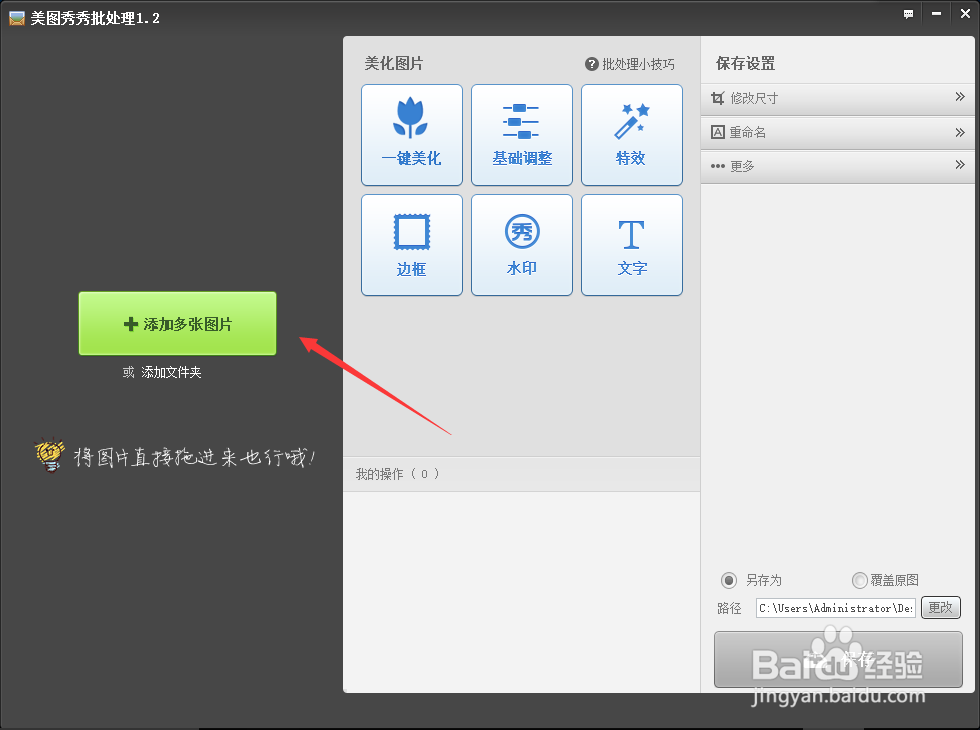
4、鼠标点击处理的照片。

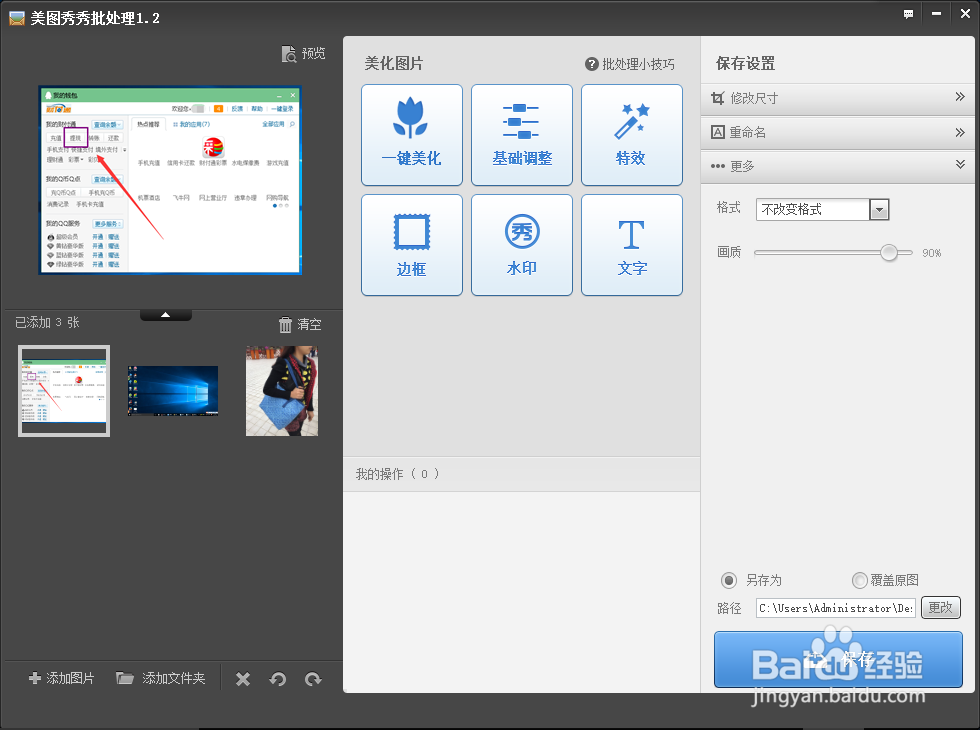
5、点击右上角的“修改尺寸”按钮。

6、填入要修改的参数。
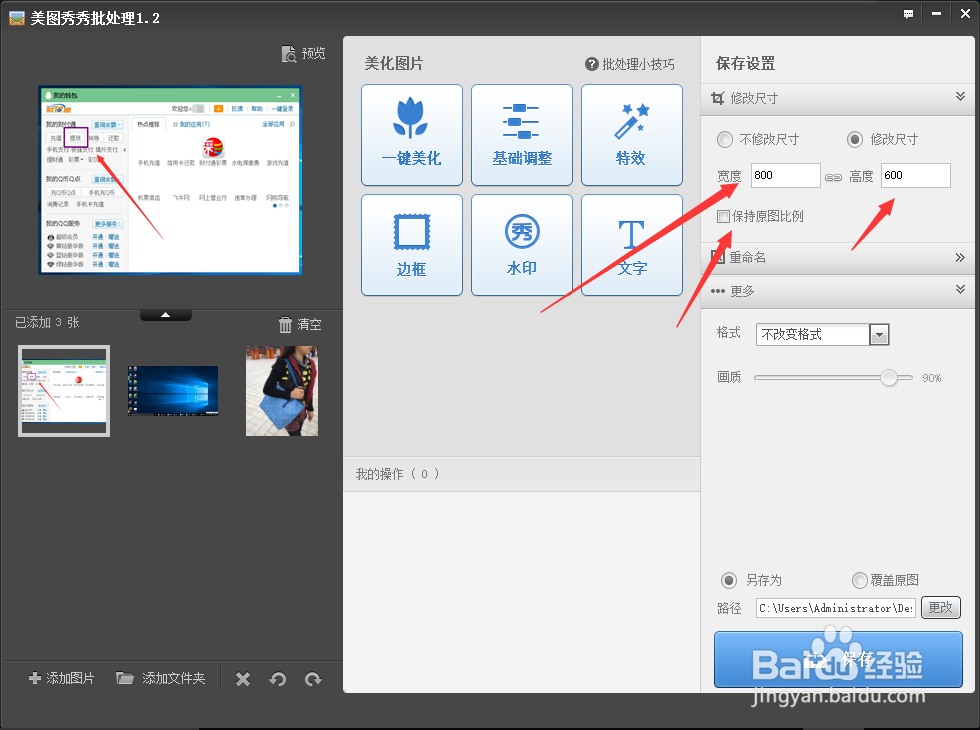
7、点击“保存”按钮。

8、生成相同大小的图片。